Selskapet jeg jobber for er avhengig av Microsoft Word-maler for å lage alle slags dokumenter, fra en-siders brev til rapporter på flere hundre sider. Malerne tillater oss å sikre at alle dokumentene vi sender til kunder og partnere, har et lignende utseende.
En av de mest brukte malene i samlingen vår er et flerfasebrev som viser datoen øverst på den første siden, like under firmanavnet, samt i overskriften til påfølgende sider. Dessverre er brevene vanligvis sammensatt flere dager før de blir sendt, og sendedagen skifter ofte. I tillegg sendes brevene noen ganger på andre datoer enn den offisielle "sendte" dato. Derfor kan vi ikke legge til et felt i bokstavene som viser gjeldende dato.
Mens forfattere vanligvis husker å endre datoen på brevets første side, glemmer de nesten alltid å gjøre samme endring til datoen i overskriften på følgende sider. Løsningen var å legge til et tekstformularfelt til den første siden av brevet som forfattere bruker til å skrive inn brevet sendes dato og deretter å sette en kryssreferanse til tekstfeltet i overskriften til påfølgende sider.
Ordformularfelt gjør det enkelt å gjenta tekst
Det er faktisk lettere å skrive inn tekst en gang og få det til å gjenta andre steder i Word 2003-dokumenter enn det er å gjøre det samme i Word 2007 og 2010. Det er fordi Microsoft gjorde det vanskeligere å få tilgang til tekstformularfeltknappen i nyere versjoner av Word. Alt i navnet på ergonomi er jeg sikker.
I Word 2003 åpner du malen du vil legge til den gjentatte teksten til. Kontroller at verktøylinjen Forms er synlig ved å klikke på Vis> Verktøylinjer> Skjemaer. Deretter plasserer du markøren der du vil at den gjentatte teksten skal vises, og velg tekstformularfeltknappen på verktøylinjen Forms. (Det er "ab" -knappen helt til venstre i verktøylinjen.)

En grå boks vises med fem små sirkler side om side. Klikk i boksen for å legge til kort, beskrivende tekst, for eksempel "Angi send dato". Dobbeltklikk boksen for å åpne dialogboksen Tekstformularfelt. Personene som bruker malen, kommer inn i teksten de vil gjenta i boksen Standardtekst. For øyeblikket, hold det feltet tomt, men skriv inn en kort, beskrivende tekststreng i bokmerkefeltet nederst til venstre i dialogboksen (ingen mellomrom eller tegnsetting tillatt). Når du er ferdig, klikker du OK for å lukke dialogboksen og gå tilbake til malen.

For å få hvilken tekst som forfatterne oppgir i tekstformularfeltet, vises andre steder i dokumentet, legg til en kryssreferanse til feltet hvor du vil at den gjentatte teksten skal dukke opp. Som jeg forklarte ovenfor, har firmaet jeg jobber behov for datoen som forfatterne angir på den første siden som skal vises i overskriften til den andre og alle de følgende sidene i dokumentet.
Det første trinnet i å legge til en slik kryssreferanse er å lage en seksjonsavbryt for å hindre at headerinformasjonen vises på første side av dokumentet. Plasser markøren på slutten av den første siden, klikk på Sett inn> Bryt, og velg Neste side under Avsnittspauser. Dobbeltklikk i overskriften til den andre siden, og fjern merket Lenk til Forrige. Samme som tidligere tag forsvinner.
Deretter klikker du i overskriften der du vil at den gjentatte teksten skal vises, og velger Sett inn> Referanse> Kryssreferanse. I dialogboksen Kryssreferanse velger du Bokmerke i rullegardinmenyen Referansetype og velger bokmerket du nettopp opprettet fra listen over bokmerker som vises nær bunnen av vinduet.

Når de bruker malen til å opprette et dokument, vil hva som helst forfattere skriver inn i tekstformularfeltet på første side, vises i overskriften til den andre og påfølgende sider (eller hvor du plasserer kryssreferansen). Forfattere bare dobbeltklikk på tekstfeltet for å åpne dialogboksen Tekstformularvalg, skriv inn teksten de vil gjenta i boksen Standardtekst, og klikk OK.
Etter at de har lagret og gjenåpnet dokumentet, vil teksten vises i tekstboksen, samt alle bokmerkede steder i dokumentet. For å se hvordan teksten ser ut med en gang, bruk alternativet Print Preview uten å skrive ut filen faktisk.
Gjentatt tekst automatisk er vanskeligere i Word 2007 og 2010
Jeg forventet fullt ut at prosessen med å legge til slike kryssreferanser for å være lettere i nyere versjoner av Word, men det krever faktisk flere tiltak i Word 2007 og 2010. Først må du sørge for at utviklerens bånd er synlig; den er gjemt som standard. For å utheve det, klikk Fil> Valg> Tilpass bånd og sjekk Utvikler under Hovedfaner på høyre side av Word Options-vinduet.

Når utviklerbandet er aktivert, velg det og velg Legacy Tools-knappen i kontrollpanelet i båndet. I rullegardinlisten som vises, velg ikonet Tekstformularfelt helt til venstre i toppraden. Fra dette punktet er trinnene for å legge til det bokmerkede tekstfeltet og kryssreferanser nesten identiske med de som er beskrevet ovenfor for Word 2003.
Merk at tekstfeltet og kryssreferanser ser annerledes ut i Word 2007 og 2010-malen enn de gjør i Word 2003-malen. Du oppretter også et snittbrudd i de to nyere versjoner av Word (for å hindre at gjentatt tekst vises i overskriften på dokumentets første side) ved å klikke på Sideoppsett-båndet, velge Bryter og velge Neste side under Avsnittspauser.










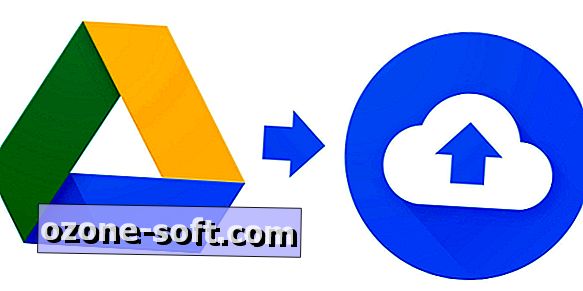


Legg Igjen Din Kommentar